欲しい情報を集約するには「Feedly」や「Inoreader」でRSSフィードを集めるのが効率的です。
本記事ではTwitterの情報を効率よく集めるための便利なRSS化について解説します!
 デザノマ
デザノマ今はnitterがおすすめです
Twitterのツイートやリスト、検索結果をRSS化する方法
「nitter.net」というサイトで検索すると検索結果のURLがそのままRSS化されて簡単にFeed登録できるようになります。
枠に制限があるので、いっぱいの場合は下記のサイトのURLリストから探しましょう。
まずは基本から、TwitterアカウントからRSSを抽出してみます。
TwitterアカウントID
Enter username…という入力欄にTwitterアカウントIDを入力して検索しましょう。

アカウントを選択
候補に出てくるユーザーを選択

RSSアイコンを選択
アカウント選択後、右上のRSSアイコンを押します。

URLの取得
RSSボタンを押したあとはURLをコピーしましょう
https://nitter.skrep.in/cg_method/rss

RSSリーダーに登録
あとは先程のURLをfeedlyやInoreaderなどのRSSリーダーに登録するだけです。
TwitterリストからRSSを抽出する
「min_faves:50」など条件をつけて絞り込みましょう。
- 虫眼鏡アイコンから「キーワード」で検索。
- 結果が出たらそのURLをコピーしてRSSフィード登録しましょう!
たとえば下記で検索
live2d facerig -rt lang:ja min_faves:500

あとは同じくRSSアイコンを押してURLを取得するだけです。
https://nitter.skrep.in/search/rss?f=tweets&q=live2d+facerig+-rt+lang%3Aja+min_faves%3A5
地域やいいね数などの絞り込み検索に関しては下記の記事が参考になります。
Twitter検索ワードからRSSを抽出する
リストごとRSS化します。
もちろん「min_faves:10」など条件をつけて絞り込んでも良いと思います。
- 「list:@アカウント/リスト名」で検索。
- 結果が出たらそのURLをコピーしてRSSフィード登録しましょう!
たとえば下記で検索
list:@cg_method/lifehack
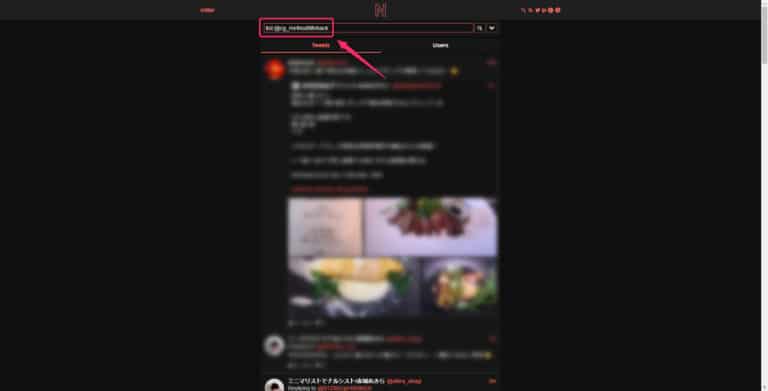
Twitterのツイート・リスト・検索結果をRSS化する方法まとめ
以前は「twitrss」や「Twitter Great RSS」でRSS化してましたが、時間が断つとこの手のサービスはアップデートに追いつかず廃れてしまいます。
今であればさきほど紹介した「nitter.net」がおすすめなので、RSSを使って効率よく情報収集しましょう!
iPhoneの最強広告AdBlock設定
 デザノマ
デザノマWEBだけでなく、アプリの広告も消え去ります!
⇨ 【iPhone】SafariやChromeなどアプリ内の広告を除去する「AdBlock」の使い方














